Ali želite dodati besedilo celotnemu trajanju videoposnetka?
Če želite izvedeti, kako to naredite, upoštevajte navodila po korakih.
1. korak Tapnite gumb + ob časovnici.
Na strani urejevalnika je gumb + na spodnji levi strani zaslona. Ko tapnete gumb +, se nad časovnico prikažejo možnosti urejanja.
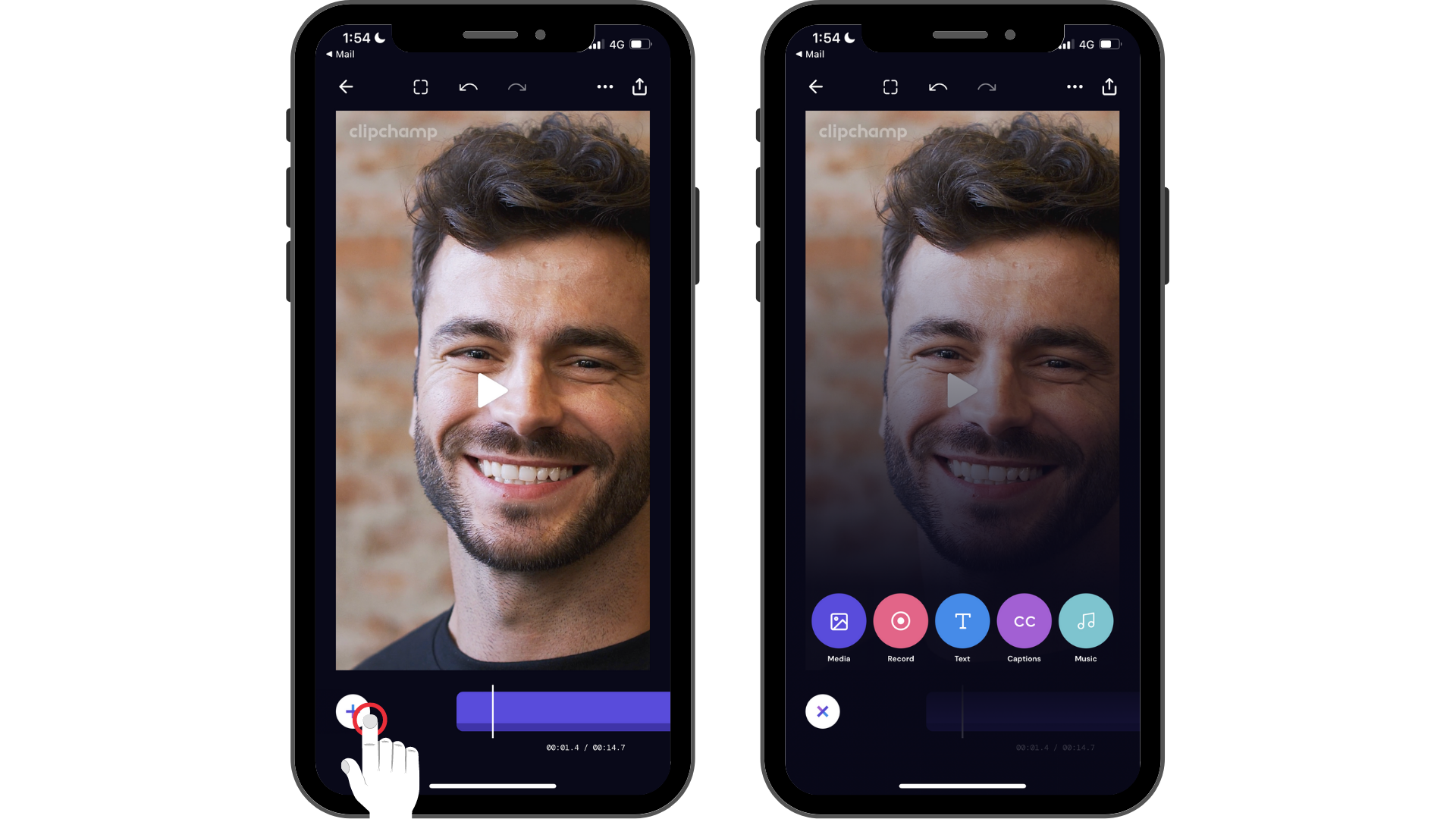
2. korak Tapnite možnost Besedilo in prilagodite besedilo.
Najprej morate ustvariti napis. Tapnite možnost Besedilo, da zaženete tipkovnico. Vnesite besedo ali stavek, ki ga želite dodati v videoposnetek. Ko končate z vnašanjem, tapnite nazaj na tipkovnici.
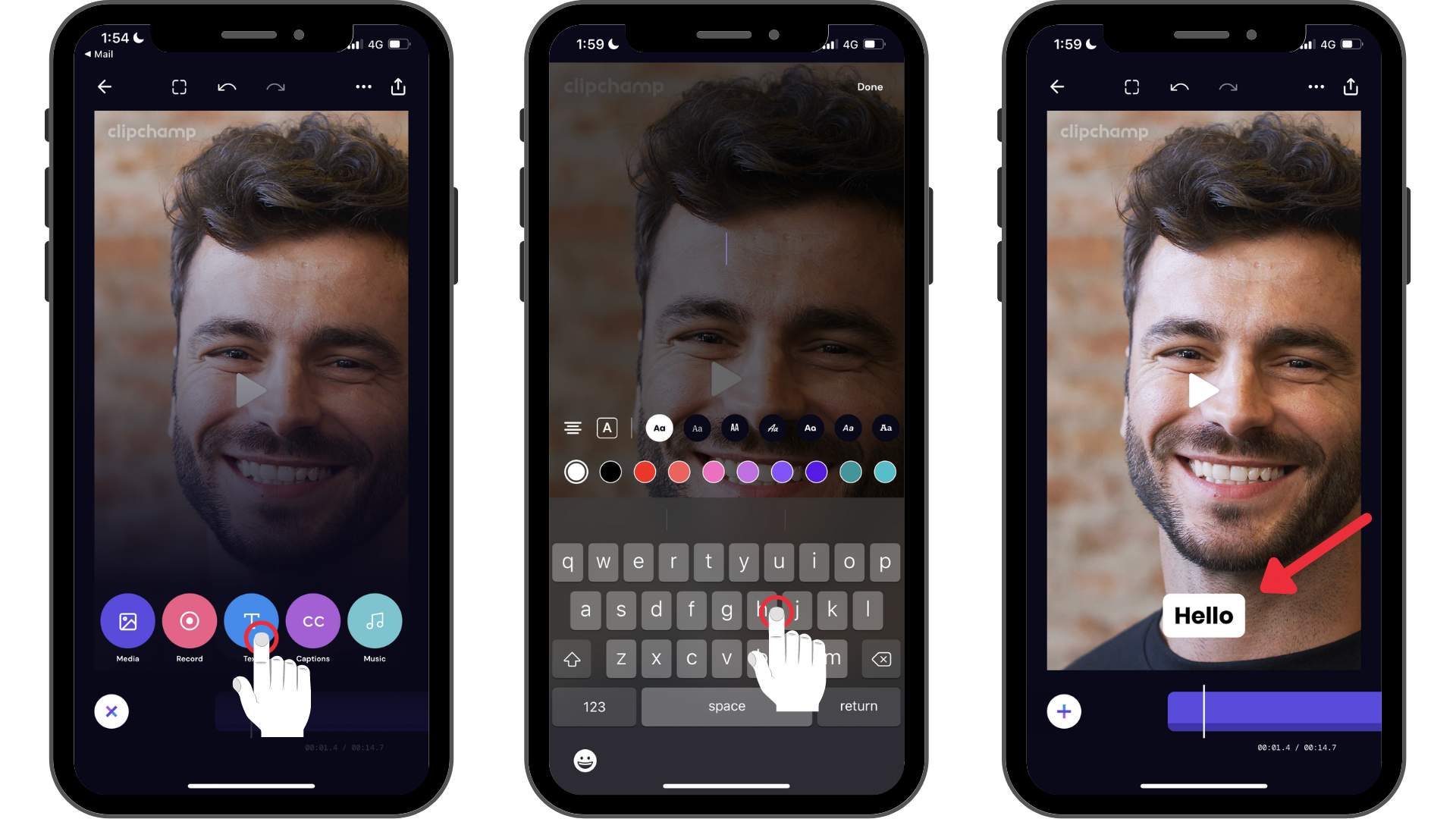
3. korak: Tapnite besedilo, da zaženete možnosti urejanja, nato pa tapnite prvo možnost (ikona risalnega žebljička).
Če izberete ikono risalnega žebljička, je besedilo nastavljeno za celotno trajanje videoposnetka.
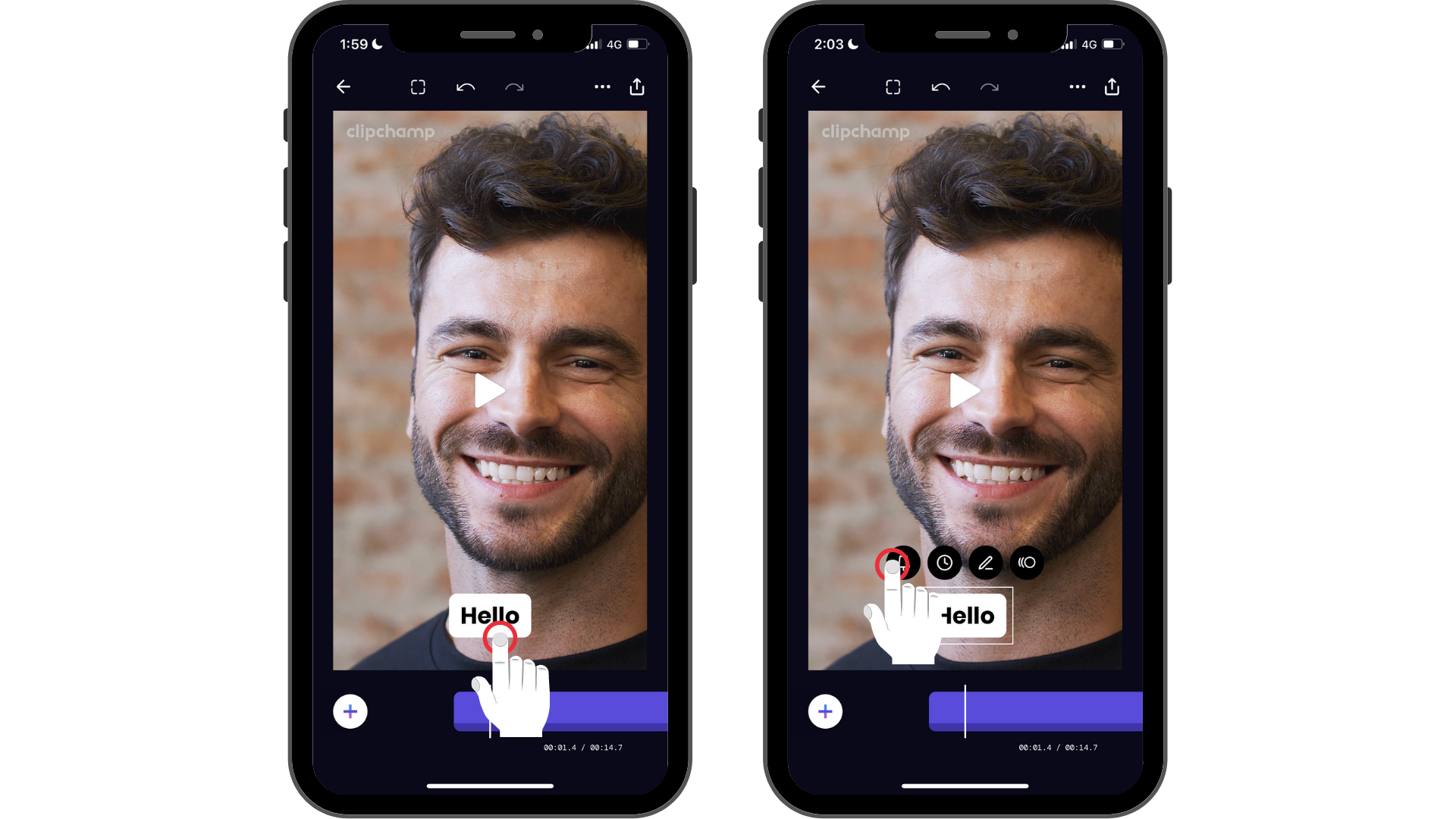
Preskusite našo aplikacijo za iOS.
Če želite začeti, prenesite brezplačno aplikacijo Clipchamp iOS .










